In-place upgrade wordt niet ondersteund op Azure Virtual Machines
In het bericht van vandaag zullen we de oorzaak identificeren en vervolgens de oplossing bieden voor het probleem van het uitvoeren van een in-place systeemupgrade die niet wordt ondersteund op Windows-gebaseerde Azure Virtual Machines (VM's) . Azure Virtual Machines (VM) is een van de verschillende typen on-demand, schaalbare computerresources die Azure biedt. Meestal kiest u een VM wanneer u meer controle over de computeromgeving nodig hebt dan de andere keuzes bieden.

Een Azure VM biedt u de flexibiliteit van virtualisatie zonder dat u de fysieke hardware hoeft aan te schaffen en te onderhouden die erop draait. U moet de VM echter nog steeds onderhouden door taken uit te voeren, zoals het configureren, patchen en installeren van de software die erop wordt uitgevoerd.
In-place upgrade niet ondersteund op Azure Virtual Machines
U kunt dit probleem tegenkomen op basis van het volgende:
U hebt een virtuele machine (VM) waarop Microsoft Windows draait in een Microsoft Azure -omgeving en u voert een in-place upgrade van de VM uit naar een nieuwere versie van het besturingssysteem. In dit scenario kan de upgrade mislukken of geblokkeerd raken en is directe consoletoegang vereist om de upgrade te deblokkeren.
Dit probleem treedt op omdat Microsoft geen upgrade van het besturingssysteem van een Azure-VM ondersteunt .
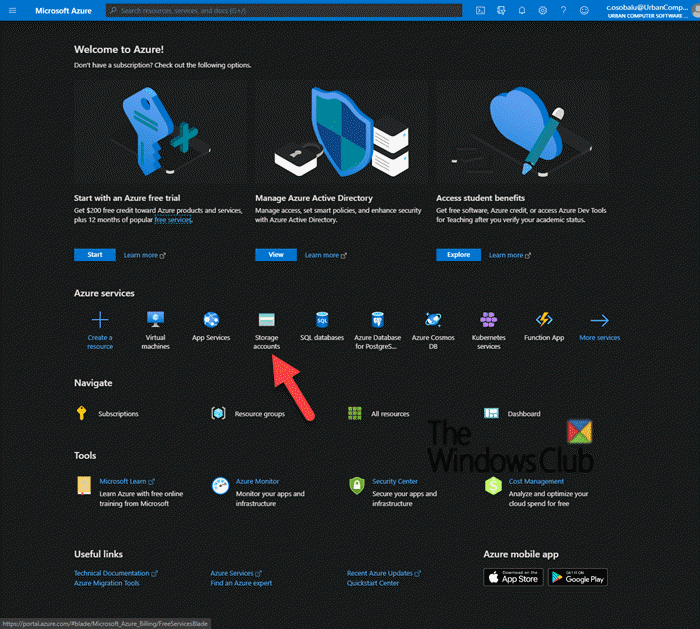
Er zijn twee mogelijke methoden om dit probleem te omzeilen, namelijk; maak een Azure-VM waarop een ondersteunde versie van een besturingssysteem wordt uitgevoerd en migreer vervolgens de werkbelasting ( Methode 1(Method 1) , bij voorkeur), of download en upgrade de VHD van de VM ( Methode 2(Method 2) ):
1. Implementeer een nieuwer systeem en migreer de werklast
2. Download en upgrade de VHD . Deze methode omvat 3 stappen, waaronder;
- Download de VHD van de VM
- Voer een interne upgrade uit
- Upload de VHD naar Azure
Laten we nu een korte beschrijving van deze methoden nemen.
1] Implementeer(Deploy) een nieuwer systeem en migreer de werklast
Microsoft biedt geen ondersteuning voor een upgrade van het besturingssysteem van een Azure-VM . In plaats daarvan kunt u een Azure-VM maken waarop de ondersteunde versie van het vereiste besturingssysteem wordt uitgevoerd en vervolgens de werkbelasting migreren(migrate the workload) .
2] Download en upgrade de VHD
i) Download de VHD van de VM(i) Download the VHD of the VM)
De Azure Portal is een webgebaseerde, uniforme console die een alternatief biedt voor opdrachtregelprogramma's. Met de Azure Portal kunt u uw Azure -abonnement beheren met behulp van een grafische gebruikersinterface. U kunt alles bouwen, beheren en bewaken, van eenvoudige webapps tot complexe cloudimplementaties.
- Open in Azure Portal het opslagaccount(Storage accoun) .
- Klik(Click) op het opslagaccount(Storage) dat het VHD -bestand bevat.
- Selecteer de container voor het VHD -bestand.
- Klik(Click) op het VHD -bestand en klik vervolgens op de knop Downloaden(Download) .
ii) Voer een interne upgrade uit(ii) Do an in-place upgrade)
- Koppel(Attach) de VHD aan een lokale Hyper-V-VM .
- Start de virtuele machine.
- Voer de interne upgrade uit.
iii) Upload de VHD naar Azure(iii) Upload the VHD to Azure)
Volg de stappen in dit Microsoft-document om de (this Microsoft document)VHD naar Azure te uploaden en de VM te implementeren.
And that’s all, folks!
Related posts
Back-up maken van virtuele VMware-machines met Azure Backup Server
Microsoft Intune synchroniseert niet? Forceer Intune om te synchroniseren in Windows 11/10
Cloud Computing-interviewvragen en antwoorden
Microsoft Azure Import Export Tool: hulpprogramma voor voorbereiding en reparatie van schijven
Blob, Queue, Table-opslag in Windows Azure begrijpen
Beheer van virtuele machines is niet aanwezig op deze machine
VMware Workstation Pro kan niet worden uitgevoerd op een Windows-computer
Blokkeer websiteverzoeken voor toegang tot Virtual Reality-apparaten in Firefox
Windows 11/10-apparaten kunnen niet synchroniseren met Intune na inschrijving
VirtualBox kan het USB-apparaat niet aan de virtuele machine koppelen
Beste gratis Virtual Desktop Managers voor Windows 10
Veelvoorkomende Hyper-V-replicatiefouten oplossen
Wijzig snelkoppeling om te schakelen tussen virtuele desktops in Windows 11/10
Hardwarevirtualisatie in- of uitschakelen in Windows 11/10
Individuele achtergronden toewijzen aan elk van uw virtuele desktops
Het stuurprogramma heeft een interne stuurprogrammafout gedetecteerd op DeviceVBoxNetLwf
Hoe VMware Tools op gastbesturingssysteem te installeren
Visual Subst: maak virtuele schijven voor uw mappen en cloudopslag
Fix MMC kan het bestand virtmgmt.msc-fout niet openen op Windows 10
Beste gratis back-upsoftware voor virtuele VMware- en Hyper-V-machines
